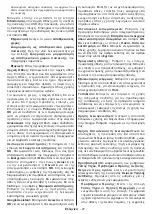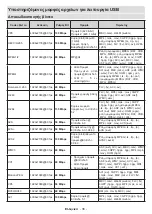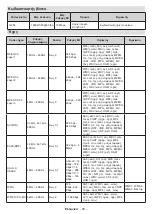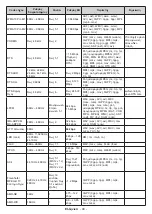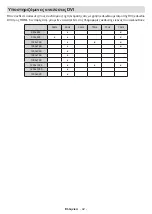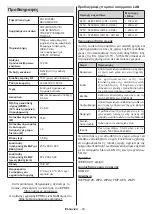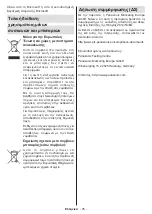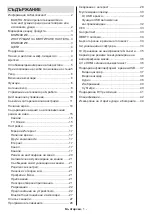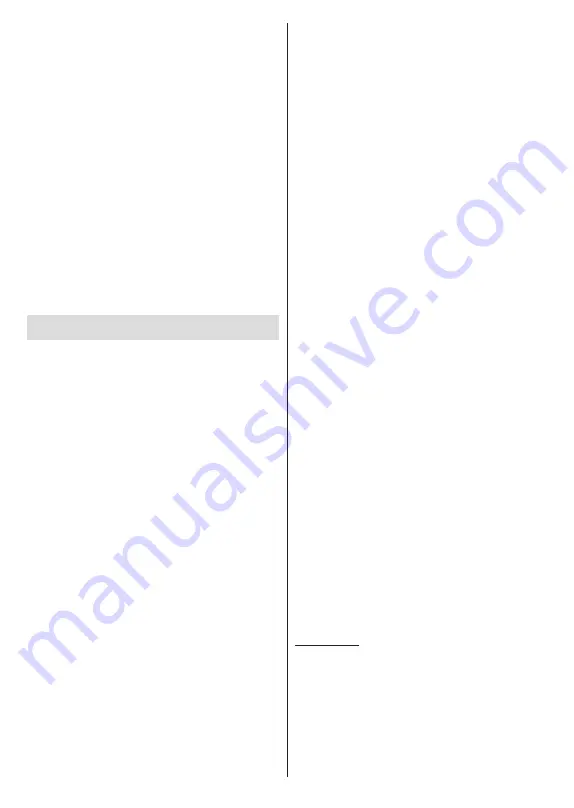
Ελληνικά
- 31 -
άλλες συσκευές WLAN 11b. Οι στάνταρ τιμές
ταχύτητας μετάδοσης είναι οι θεωρητικά μέγιστες τιμές
για τα ασύρματα πρότυπα. Δεν είναι οι πραγματικές
ταχύτητες μετάδοσης δεδομένων.
Η θέση όπου είναι πιο αποτελεσματική η μετάδοση
διαφέρει ανάλογα με το περιβάλλον χρήσης.
Η Ασύρματη λειτουργία της τηλεόρασης υποστηρίζει
μόντεμ τύπου 802.11 a,b,g,n & ac. Συνιστάται θερμά
να χρησιμοποιήσετε πρωτόκολλο επικοινωνίας IEEE
802.11n για να αποφύγετε ενδεχόμενα προβλήματα
ενώ παρακολουθείτε βίντεο.
Πρέπει να αλλάξετε την SSID του μόντεμ σας αν
υπάρχουν γύρω οποιαδήποτε άλλα μόντεμ με την
ίδια SSID. Διαφορετικά μπορεί να αντιμετωπίσετε
προβλήματα σύνδεσης. Αν αντιμετωπίσετε προβλήματα
με την ασύρματη σύνδεση, χρησιμοποιήστε ενσύρματη
σύνδεση.
Απαιτείται σταθερή ταχύτητα σύνδεσης για
αναπαραγωγή περιεχομένου από ροή δεδομένων.
Χρησιμοποιήστε μια σύνδεση μέσω Ethernet αν η
ταχύτητα του ασύρματου LAN δεν είναι σταθερή.
Αναπαραγωγή Πολυμέσων
Στην αρχική οθόνη, μεταβείτε με κύλιση στη γραμμή
Εφαρμογές
, επιλέξτε
Αναπαραγωγή Πολυμέσων
(MMP)
και πατήστε το πλήκτρο
OK
για να ανοίξετε την
εφαρμογή. Αν δεν είναι διαθέσιμη αυτή η εφαρμογή,
επισημάνετε την επιλογή
Προσθήκη εφαρμογής στις
αγαπημένες
(σύμβολο συν) στη σειρά
Εφαρμογές
και πατήστε
OK
. Κατόπιν επιλέξτε την εφαρμογή
Αναπαραγωγή Πολυμέσων (MMP)
και πατήστε
OK
για την προσθήκη. Για ορισμένες χώρες, η εφαρμογή
Αναπαραγωγή Πολυμέσων
θα βρίσκεται στην
καρτέλα
Αρχική
στην Αρχική Οθόνη και η σειρά
που περιέχει αυτή την εφαρμογή θα έχει το όνομα
Αγαπημένες εφαρμογές
.
Επιλέξτε τον τύπο μέσων στο κύριο μενού της
οθόνης αναπαραγωγής πολυμέσων. Στην οθόνη που
ακολουθεί, μπορείτε να πιέσετε το πλήκτρο
Μενού
για να αποκτήσετε πρόσβαση σε μια λίστα επιλογών
μενού ενώ η εστίαση είναι σε ένα φάκελο ή σε ένα
αρχείο πολυμέσων. Χρησιμοποιώντας τις επιλογές
αυτού του μενού μπορείτε να αλλάξετε τον τύπο
πολυμέσων, να ταξινομήσετε τα αρχεία, να αλλάξετε
το μέγεθος των μικρογραφιών και να μετατρέψετε την
τηλεόρασή σας σε ψηφιακή κορνίζα φωτογραφιών.
Επίσης, θα έχετε τη δυνατότητα να αντιγράψετε, να
επικολλήσετε και να διαγράψετε αρχεία πολυμέσων
χρησιμοποιώντας τις σχετικές επιλογές αυτού του
μενού, αν έχει συνδεθεί στην τηλεόραση μια συσκευή
USB αποθήκευσης δεδομένων που έχει μορφοποιηθεί
με σύστημα αρχείων FAT32. Επιπλέον, μπορείτε
να αλλάξετε το στυλ προβολής επιλέγοντας είτε
Κανονικός Αναλυτής
είτε
Αναδρομικός Αναλυτής
.
Στη λειτουργία
Κανονικός Αναλυτής
τα αρχεία
θα εμφανίζονται με φακέλους αν υπάρχουν. Έτσι
θα εμφανιστεί μόνο ο επιλεγμένος τύπος αρχείων
πολυμέσων στον ριζικό φάκελο ή στον επιλεγμένο
φάκελο. Αν δεν υπάρχουν αρχεία πολυμέσων του
επιλεγμένου τύπου, ο φάκελος θα θεωρηθεί κενός.
Στη λειτουργία
Αναδρομικός Αναλυτής
θα γίνει
αναζήτηση στην πηγή για όλα τα διαθέσιμα αρχεία
πολυμέσων του επιλεγμένου τύπου και τα αρχεία
που θα βρεθούν θα παρουσιαστούν σε λίστα. Για να
κλείσετε αυτό το μενού, πατήστε το πλήκτρο
Πίσω/
Επιστροφή
.
Για να ενεργοποιήσετε τη λειτουργία κορνίζας
φωτογραφιών, επιλέξτε
Φωτογραφία
ως τον τύπο
πολυμέσων. Κατόπιν πατήστε το πλήκτρο
MENU
,
επισημάνετε
Κορνίζα
και πατήστε
OK
. Αν επιλέξετε την
Λειτουργία Μίας φωτογραφίας
και πιέσετε
OK
, όταν
ενεργοποιηθεί η λειτουργία κορνίζας θα εμφανίζεται η
εικόνα που νωρίτερα είχατε ορίσει σαν εικόνα κορνίζας.
Αν επιλέξετε συσκευή USB αποθήκευσης δεδομένων
τότε θα εμφανίζεται το πρώτο αρχείο (σε λειτουργία
Αναδρομικός Αναλυτής
). Για να ορίσετε την εικόνα
για την κορνίζα, πατήστε το πλήκτρο
Μενού
ενώ
εμφανίζεται το αρχείο φωτογραφίας της επιλογής
σας, επισημάνετε το στοιχείο
Εικόνα κορνίζας
και
πατήστε
OK
.
Επιπρόσθετα, είναι εφικτή η εναλλαγή μεταξύ
λειτουργιών εξερεύνησης με πάτημα του
Μπλε
πλήκτρου. Διατίθενται η λειτουργίες Προβολή Λίστας
και Προβολή Πλέγματος. Ενώ γίνεται η εξερεύνηση
για τα αρχεία βίντεο, φωτογραφιών και κειμένου θα
εμφανίζεται μια προεπισκόπηση του επισημασμένου
αρχείο σε ένα μικρό παράθυρο στην αριστερή πλευρά
της οθόνης αν η λειτουργία εξερεύνησης έχει τεθεί σε
Προβολή Λίστας. Μπορείτε επίσης να χρησιμοποιήσετε
τα πλήκτρα
Πρόγραμμα +/-
για να μεταβείτε απευθείας
στον πρώτο και τελευταίο φάκελο ή αρχείο αν το στιλ
προβολής έχει τεθεί σε Προβολή Πλέγματος.
Μ π ο ρ ε ί τ ε ε π ί σ η ς ν α ε ν ε ρ γ ο π ο ι ή σ ε τ ε ή
να απενεργοποιήσετε τη λειτουργία Αυτόματη
αναπαραγωγή USB πατώντας το
Κίτρινο
πλήκτρο.
Χρησιμοποιώντας αυτή τη λειτουργία μπορείτε
να ρυθμίσετε την τηλεόρασή σας ώστε να αρχίζει
αυτόματα την αναπαραγωγή του περιεχομένου
πολυμέσων που έχει εγκατασταθεί σε μια συνδεδεμένη
συσκευή USB αποθήκευσης δεδομένων. Ανατρέξτε
στην ενότητα
Λειτουργία Αυτόματη αναπαραγωγή
USB
για περισσότερες πληροφορίες.
Αρχεία βίντεο
Πατήστε
OK
για να αναπαραχθεί το αρχείο βίντεο που
έχετε επισημάνει.
Πληροφορίες:
Εμφάνιση της γραμμής πληροφοριών.
Πατήστε το δύο φορές για να εμφανίσετε τις εκτεταμένες
πληροφορίες και το επόμενο αρχείο.
Παύση/Αναπαραγωγή:
Παύση και συνέχιση της
αναπαραγωγής.